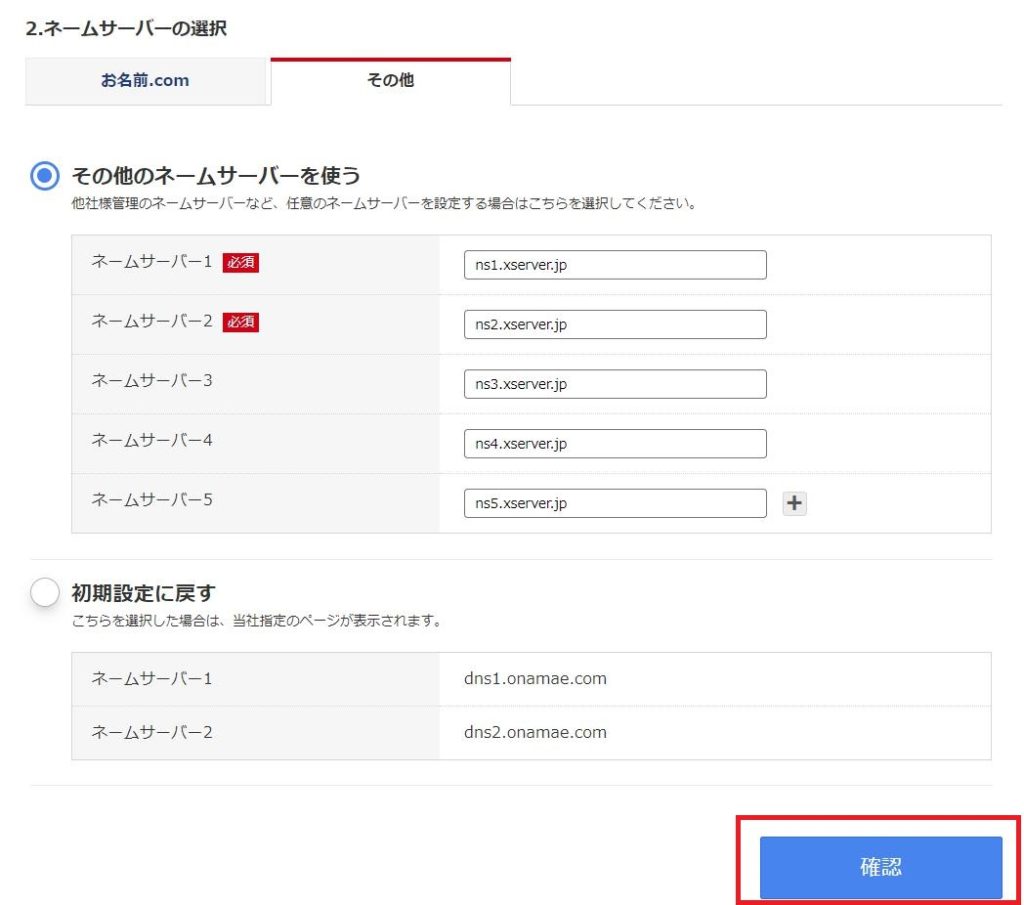お名前.comでネームサーバーを設定するやり方を紹介します。
今回は、エックスサーバーのネームサーバーを設定しますが、どこのサーバーでもネームサーバー情報が違うだけで設定方法は同じです。
お名前.comにログインします。
ドメインをクリックして、次の画面でドメイン昨日一覧をクリック
↓ ↓ ↓
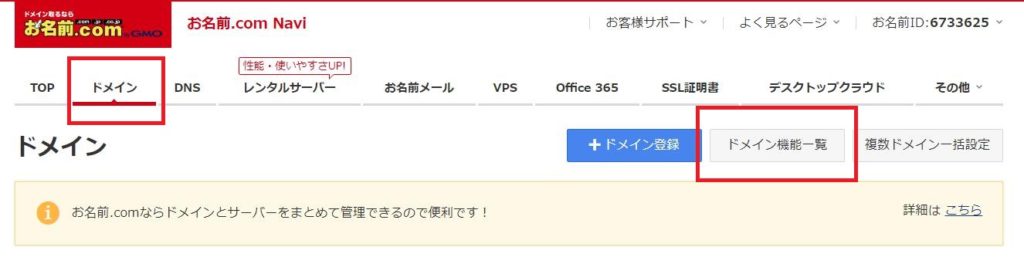
ネームサーバーの変更をクリック
↓ ↓ ↓
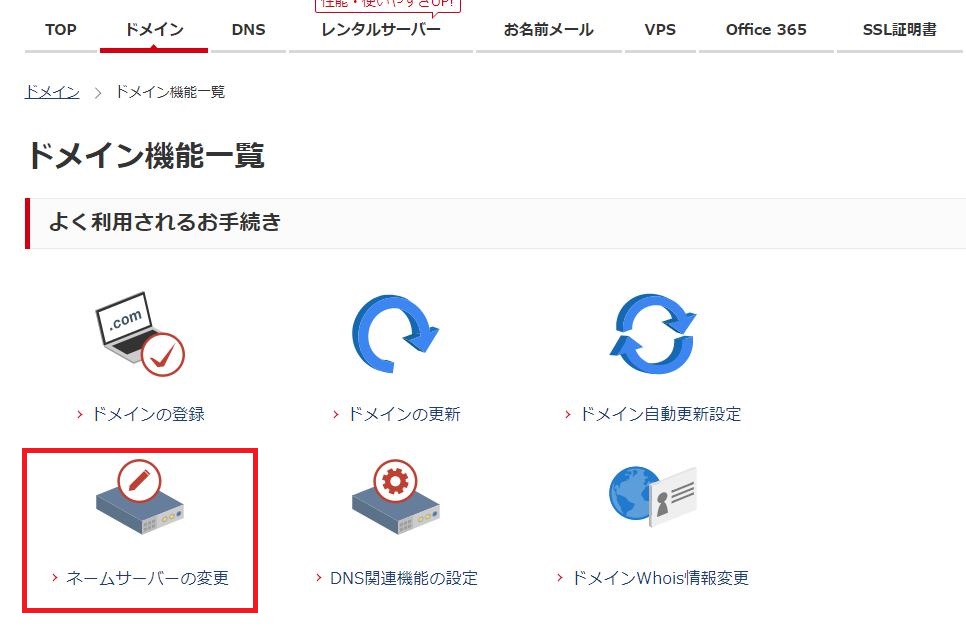
検索条件をクリックしてドメイン名を入力、上記の条件で検索をクリックします。
↓ ↓ ↓
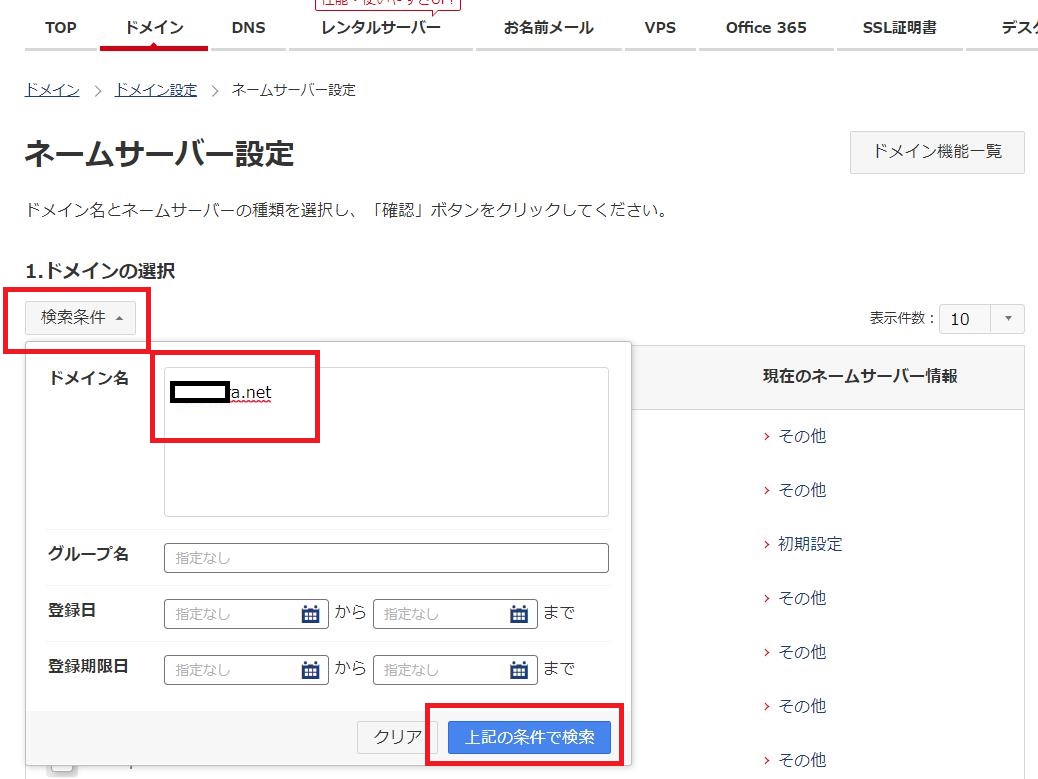
ネームサーバーを設定したいドメインが表示されます。
ドメインの横にチェックを入れて、その他をクリックします。
↓ ↓ ↓
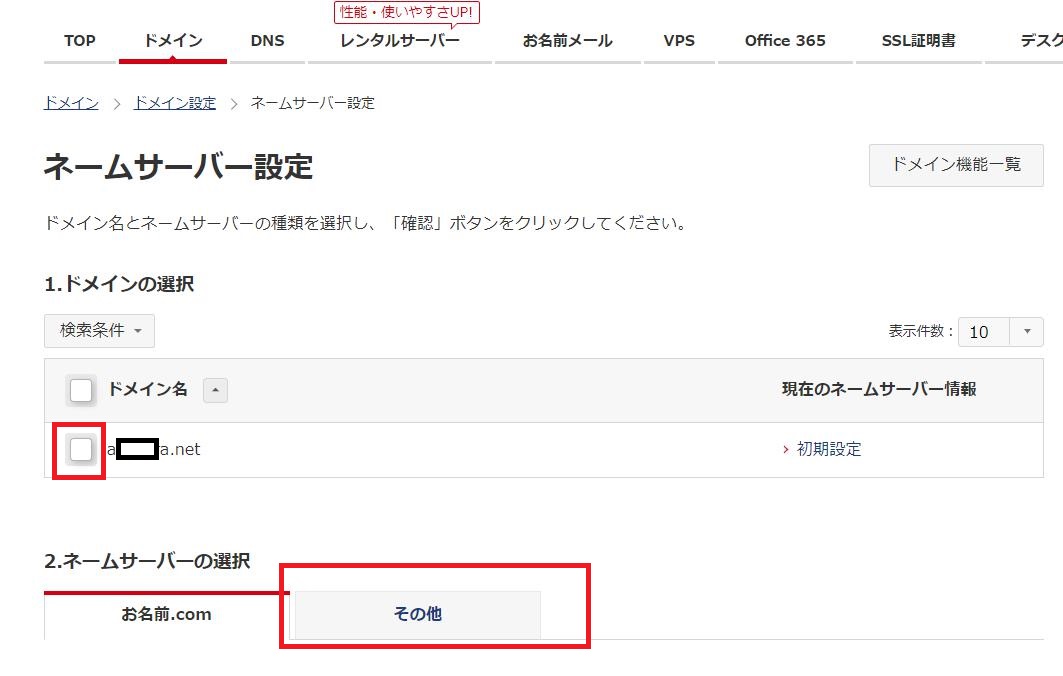
ドメインの横のチェックボタンにチェックが入ってることを確認します。
その他のネームサーバーを使うの横のラジオボタンにチェックを入れて、ネームサーバー3のところにある+ボタンを押してネームサーバーを5まで増やします。
そしてエックスサーバーのネームサーバー情報を1~5まで入力します。
↓ ↓ ↓
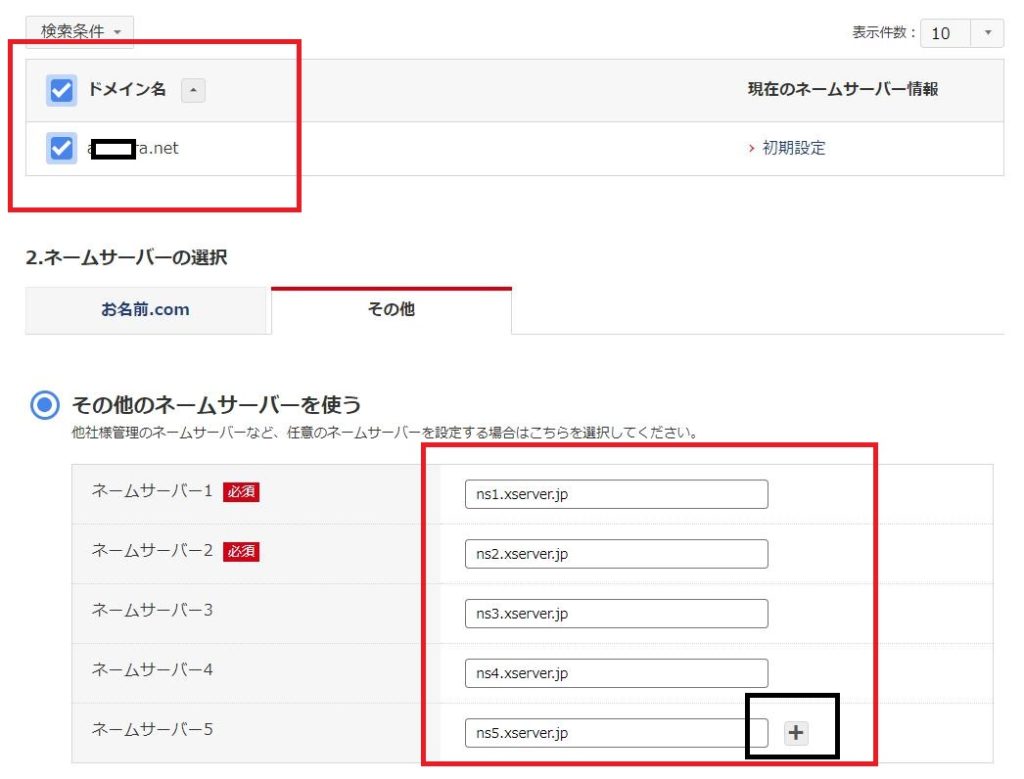
エックスサーバーのネームサーバー情報は以下の通りです。
ネームサーバー1 ns1.xserver.jp
ネームサーバー2 ns2.xserver.jp
ネームサーバー3 ns3.xserver.jp
ネームサーバー4 ns4.xserver.jp
ネームサーバー5 ns5.xserver.jp
下にスクロールして確認ボタンを押して作業終了です。
↓ ↓ ↓